Czyszczenie systemu za pomocą SmitFraudFix
PC Format 9/2009
Jeżeli wynik analizy systemu za pomocą programu SmitFraudFix będzie pozytywny (co niestety oznacza infekcję), musisz podjąć bardziej zdecydowane działania. Krok po kroku wyjaśniamy, jak zdezynfekować system za pomocą polecanego przez nas programu.
1
Aby dezynfekcja była jak najbardziej skuteczna, najlepiej przeprowadzić ją po uruchomieniu systemu w trybie awaryjnym. W tym celu, jeżeli masz w tej chwili uruchomiony system Windows, zrestartuj go. W trakcie restartu, gdy pojawi się czarny ekran, wciśnij klawisz [F8]. Wyświetli się menu startowe Windows XP. Z menu tego wybierz Tryb awaryjny.
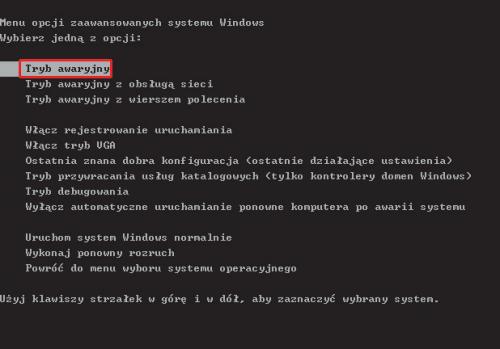
2
Gdy system się uruchomi, zaloguj się na swoje konto (jeżeli masz uprawnienia administracyjne) lub na konto administratora (musisz znać jego hasło, chyba że konto funkcjonuje bez hasła). Po zalogowaniu wyświetli się okno: System Windows działa w trybie awaryjnym.
w którym jesteś informowany o tym, że system działa w trybie awaryjnym. Oczywiście o to chodziło. Kliknij Tak.
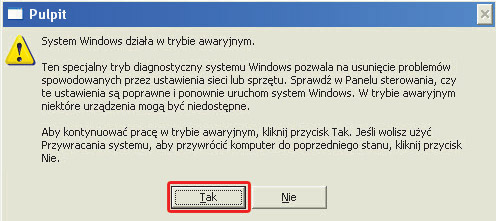
3
Po całkowitym uruchomieniu się systemu w trybie awaryjnym uruchom program SmitFraudFix i podobnie jak w przypadku skanowania zacznij od zatwierdzenia wstępnego komunikatu dowolnym klawiszem.4
Z głównego menu programu wybierz tym razem pozycję: 2. Clean 
5
Wszystkie elementy i ikony pulpitu znikną. Nie wpadaj w panikę, to program SmitFraudFix wyłącza procesy systemowe w celu przeprowadzenia skutecznej dezynfekcji (w tym momencie mogą się pojawić fałszywe alarmy programów antywirusowych, z których korzystasz).6
Po przeprowadzeniu kilku procedur czyszczących zostaniesz zapytany o to, czy program ma oczyścić rejestr: Registry CleaningDo you want to clean the registry? < y / n > Zgódź się, wciskając na klawiaturze klawisze [y] i [Enter]. Program usunie teraz klucze rejestru powiązane z infekcją oraz zlikwiduje zamieniony przez złośliwe oprogramowanie pulpit Windows.
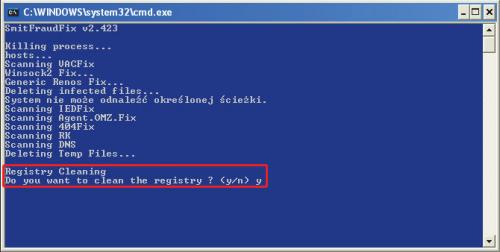
7
Po przeprowadzeniu wszystkich procedur czyszczących procesy systemowe zostaną aktywowane ponownie, co ujawni się w postaci znanego ci już okna dialogowego Pulpit informującego o trybie awaryjnym. Kliknij przycisk Tak. Na ekranie pojawi się też raport z czyszczenia w oknie Notatnika Windows. Niekiedy w celu zakończenia procesu czyszczenia może być wymagany restart Windows. Ponieważ i tak system po zakończeniu pracy będzie działał wciąż w trybie awaryjnym, zrestartuj wyczyszczony już system i uruchom go w normalnym trybie. Z niepotrzebnego już programu SmitFraudFix wychodzisz za pomocą klawisza [Q].





